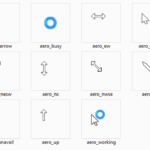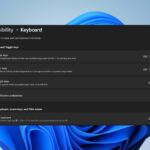- Google Play Store es donde encuentra todas las aplicaciones disponibles en Android TV y Google TV.
- Todos los Smart TV de Sony con Android TV tienen acceso a Google Play Store, desde donde puede instalar aplicaciones compatibles.
- En nuestra guía, le enseñaremos cómo agregar y eliminar aplicaciones de su Sony Smart TV utilizando varios métodos.
- Algunas de las aplicaciones preinstaladas no se pueden eliminar y solo se pueden ocultar.
Si compró un televisor inteligente Sony nuevo y no está realmente acostumbrado, agregar y eliminar aplicaciones puede ser un poco abrumador.
A pesar de tener un menú fácil de usar y un montón de aplicaciones preinstaladas, agregar nuevas puede volverse confuso rápidamente, si no sabe lo que está haciendo.
Primero, deberá saber que su Sony Smart TV usa el sistema operativo Android, por lo que si ya posee un teléfono inteligente Android, las cosas deberían ser bastante similares.
Consulte los pasos a continuación si desea obtener más información sobre cómo puede agregar o eliminar aplicaciones en su Smart TV.
Requisitos previos para agregar aplicaciones a Sony TV
Antes de comenzar, debe realizar algunas comprobaciones generales:
- Primero, asegúrese de que su Sony Smart TV esté conectado a Internet.
- Compruebe si su dispositivo funciona con Android o no. Algunos Smart TV de Sony (por lo general, antes de 2015) no tienen sistema operativo Android.
- Para acceder a Google Play Store, debe tener una cuenta de Google activa.
Después de eso, puede comenzar a instalar nuevas aplicaciones en su televisor.
¿Cómo puedo administrar aplicaciones en mi Sony Smart TV?
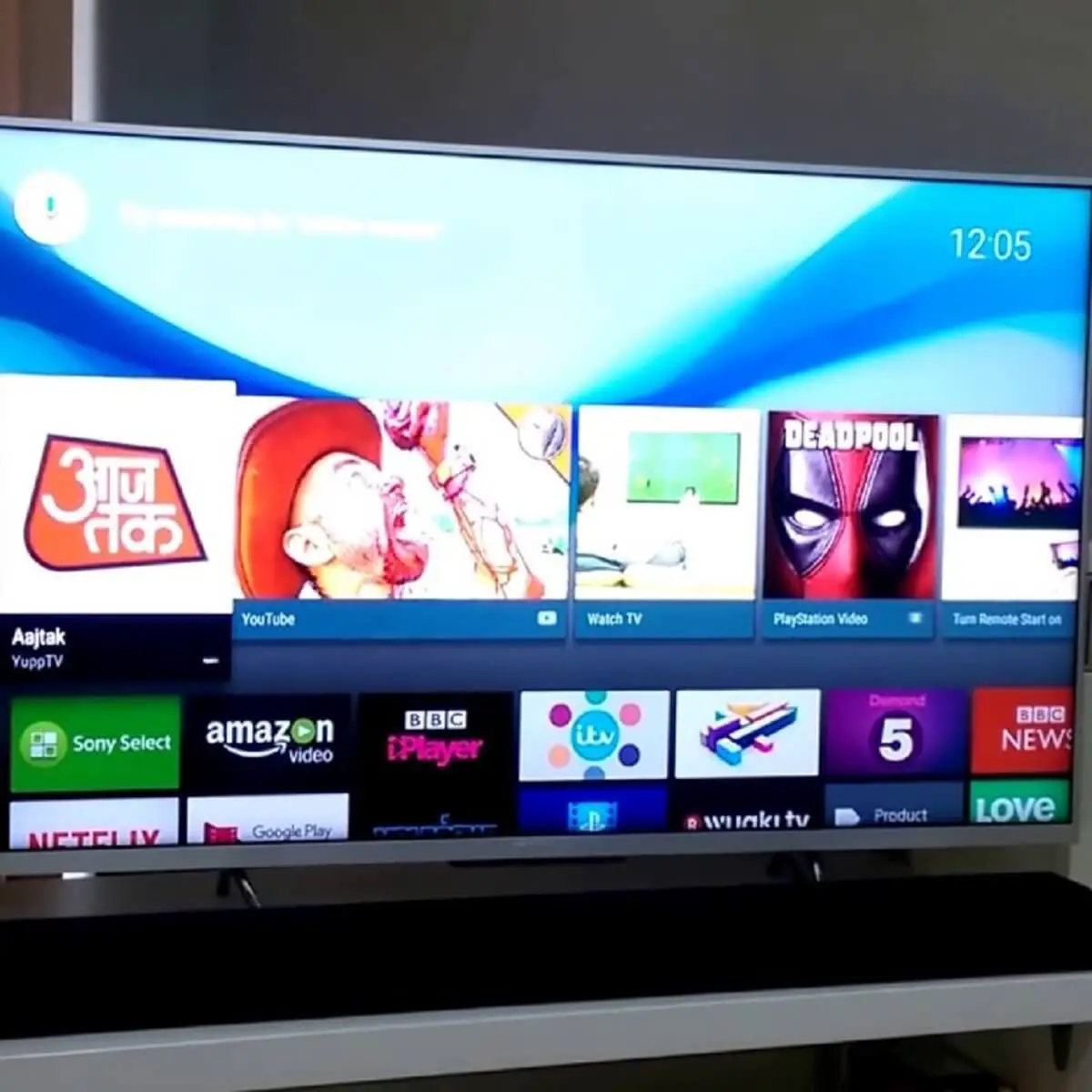
1. Agregue aplicaciones a Sony Smart TV
Si se aseguró de que su Sony Smart TV esté conectado a Internet con una conexión estable, puede comenzar a instalar aplicaciones en él.
Para hacer eso, debe navegar a Google Play Store y seleccionar manualmente para agregar las aplicaciones que son compatibles con su televisor Sony.
1. En el control remoto de tu Sony Smart TV, presiona en Casa.
2. Ir a aplicaciones.
3. En Aplicaciones, seleccione Tienda de juegos de Google.
4. Ahora seleccione la barra de búsqueda y use el Búsqueda por voz característica o la teclado en pantalla para buscar la aplicación que desea descargar e instalar.
5. En Google Play Store, solo encontrarás las aplicaciones que son compatibles con tu dispositivo. Algunas aplicaciones que funcionan en su teléfono inteligente no se pueden instalar en su televisor porque no están optimizadas para ello.
6. Después de buscar una determinada aplicación, aparecerá una lista de aplicaciones similares. Elija el que desea instalar.
7. Ahora seleccione Instalar.
8. Después de eso, su Sony Smart TV comenzará a descargar e instalar su aplicación. Espere a que finalice el proceso y luego encontrará su aplicación en Casa > aplicaciones.
Tenemos que mencionar que si tiene un televisor inteligente Sony más antiguo, no podrá descargar nuevas aplicaciones directamente a través de Google Play Store.
En su lugar, tendrás que usar Fijar la caja de encima (STB) como Google TV (NSZ-GS7). Tenga en cuenta que no todas las aplicaciones están disponibles porque no están optimizadas para un televisor de pantalla grande.
Si posee un Sony Smart TV 2013/2014, también puede usar Opera Store para instalar nuevas aplicaciones.
2. Elimina aplicaciones de tu Sony Smart TV
Puede desinstalar u ocultar una aplicación directamente desde el menú Aplicaciones:
- En el aplicaciones menú, vaya a la aplicación que desea desinstalar u ocultar.
- Mantenga presionado el botón Ingresar botón de su control remoto en la aplicación que desea desinstalar.
- Ahora se te presentarán dos opciones: Desinstalar aplicación o Ocultar aplicación. Elija la opción que sea mejor para usted.
2.2 A través de Google Play Store
También puede desinstalar aplicaciones de Google Play Store:
- En su control remoto presione el botón Casa botón.
- Ir a aplicaciones.
- Bajo aplicacionesSeleccione Tienda de juegos de Google.
- En Google Play Store, navegue hasta Mis aplicaciones.
- Ahora busque la aplicación que desea desinstalar y selecciónela.
- Escoger Desinstalar y luego confirme presionando DE ACUERDO.
2.3 Ocultar aplicaciones preinstaladas
Vale la pena mencionar que algunas de las aplicaciones preinstaladas no se pueden desinstalar. Según el número de modelo de su televisor, tendrá la opción de ocultar las aplicaciones destacadas:
- En su Sony Smart TV, vaya a Ajustes.
- Ahora navega a Aplicaciones > Aplicaciones del sistema > Sony Shelf > Notificaciones.
- Cambiar a APAGADO y la sección Aplicaciones destacadas desaparecerá de su pantalla de inicio.
Alternativamente, puede seguir los pasos:
- En su Sony Smart TV, vaya a Ajustes.
- Ir a Aplicaciones > Sony Select > forzar el cierre.
- Cambiar notificaciones a APAGADO.
- Nota: también puedes hacerlo yendo a Configuración> Preferencias del sistema> Pantalla de inicio> Recomendaciones sin procesar> APAGAR todas las aplicaciones.
Como puede ver, instalar o desinstalar aplicaciones en su Sony Smart TV no es nada difícil. La forma más fácil es a través de Google Play Store, pero también puedes hacerlo usando los otros métodos.
Si tiene otras sugerencias o preguntas, no dude en dejarlas en la sección de comentarios a continuación.